iTunes e dispositivi iOS offrono una serie di modi per modificare il suono durante la riproduzione. È possibile utilizzare un equalizzatore per regolare determinate frequenze, utilizzare Sound Check per normalizzare il volume di tracce diverse e utilizzare Sound Enhancer per, beh, migliorare il suono. C’è anche Crossfade Songs, che consente di riprodurre i brani in modo che seguano da uno all’altro. Ecco cosa puoi fare per giocherellare con il tuo suono in iTunes e sul tuo dispositivo iOS.
Equalizzazione
A seconda di come ascolti la tua musica, potresti voler—o aver bisogno—di regolare il suono che esce dal tuo computer o dal tuo dispositivo iOS. Se si dispone di semplici altoparlanti collegati al computer o si utilizzano altoparlanti interni di un iMac, è possibile che non siano disponibili regolazioni di bassi e alti. Eppure, per un po ‘ di musica, si consiglia di modificare il suono complessivo aumentando o diminuendo alcune frequenze.
La modifica del volume di alcune frequenze per modificare il suono della musica durante la riproduzione è chiamata equalizzazione. Gli equalizzatori erano piuttosto comuni nei sistemi audio domestici di fascia alta negli anni ‘ 70.Questi dispositivi sono ancora usati per il mixaggio di musica dal vivo e per la registrazione in studio, ma sono diventati rari nell’audio domestico, poiché molti amplificatori includono funzioni di equalizzazione.
iTunes include un equalizzatore grafico che consente di modificare il volume di dieci diverse bande di frequenza per modificare la tua musica e, in molti casi, migliorare il suono. Per accedere all’equalizzatore iTunes, premi Comando-Opzione-E o scegli Finestra > Equalizzatore. Se hai familiarità con il modo in cui funziona un equalizzatore, vedrai che la visualizzazione della finestra dell’equalizzatore è praticamente la stessa di un equalizzatore grafico autonomo. Ha cursori che consentono di regolare il volume di ciascuna delle sue 10 bande; basta trascinarli verso l’alto o verso il basso.
Tuttavia, molte persone non sanno come applicare l’equalizzazione. Per questo motivo, l’equalizzatore iTunes ha due dozzine di preset, tra cui Classica, Jazz, Rock, Bass Booster, Bass Reducer, Treble Booster e Treble Reducer, e anche uno chiamato Beats. Se si seleziona la casella On e si sceglie uno di questi preset, l’uscita audio cambierà in base alle regolazioni di frequenza contenute nel preset.
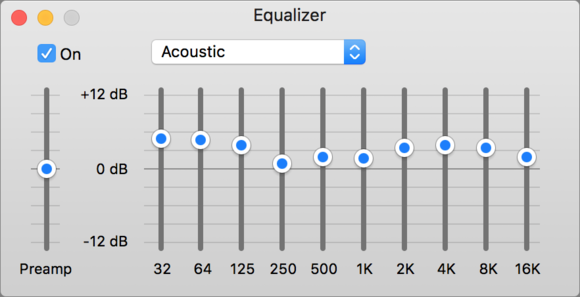
La finestra Equalizzatore iTunes.
Utilizzando un equalizzatore è colpito o perdere; nella maggior parte dei casi, i preset “genere” non funziona con tutta la musica di quel genere in quanto ogni registrazione è diversa. Troverete che, diciamo, Rock farà un po ‘ di musica rock suono migliore, perché migliora i bassi e gli acuti, e che l’impostazione di danza, che migliora i bassi, potrebbe rendere la musica dance suono migliore. Ma in altri casi, la musica può sembrare fangosa o tinny.
L’equalizzazione è più progettata per compensare l’ambiente (la stanza) e l’apparecchiatura di riproduzione (gli altoparlanti). Ad esempio, se si scopre che si ottiene scarsa risposta dei bassi, sia perché i diffusori non sono abbastanza bassy o la vostra stanza smorza i bassi, provare a utilizzare il preset Bass Booster. Oppure, se stai usando piccoli altoparlanti, come gli altoparlanti interni di un iMac, i piccoli altoparlanti preimpostati potrebbero migliorare il tuo suono. Puoi utilizzare l’equalizzatore per tutta la tua musica o applicare i preset a brani o album specifici: per fare quest’ultimo, selezionare un brano, premere Comando-I, fare clic sulla scheda Opzioni, quindi scegliere un Preset Equalizzatore.
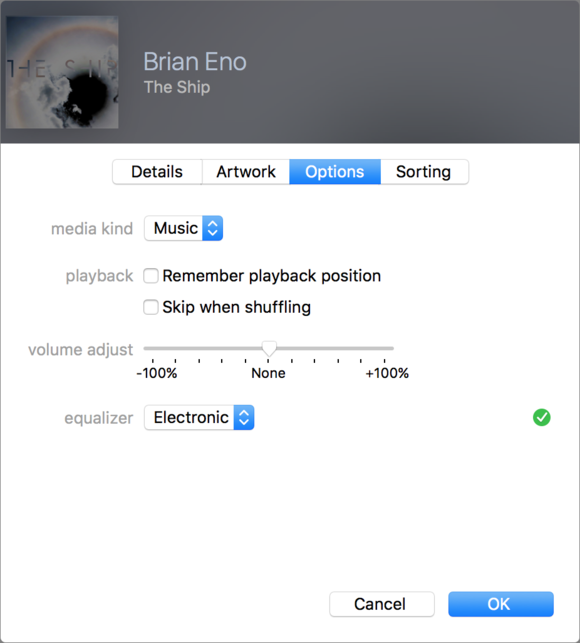
È possibile applicare i preset dell’equalizzatore nella finestra Info.
I dispositivi iOS offrono anche l’equalizzazione, utilizzando gli stessi preset di iTunes (Impostazioni > Musica > EQ). Qui, potresti essere più tentato di usare l’equalizzazione per compensare le debolezze negli auricolari o nelle cuffie. Uno degli usi più comuni è quello di aumentare i bassi dal momento che molti auricolari sono wimpy alla fascia bassa, ma io uso EQ sul mio iPhone per abbassare i bassi sulle mie cuffie Bluetooth Jabra Revo, che sono un po ‘ troppo pesanti nelle basse frequenze per i miei gusti.
Se applichi l’equalizzazione a brani o album specifici utilizzando iTunes, tale impostazione sostituirà qualsiasi impostazione globale che hai scelto in iTunes o sul tuo dispositivo iOS. Non importa come si utilizza l’equalizzazione, è necessario provare diverse impostazioni e vedere come suonano. Si può notare la distorsione con alcuni preset; Ho scoperto che alcune distorsioni della musica per pianoforte nelle sezioni ad alto volume quando le frequenze alte vengono sollevate, ad esempio.
Si potrebbe anche come a rotolare i propri preset equalizzatore. In iTunes, sposta i cursori dove vuoi, quindi, dal menu Preset, scegli Crea preset e salva il preset. Puoi usare solo il tuo preset sul tuo computer; i preset personalizzati non vengono trasferiti sui dispositivi iOS, né vengono salvati con le tue canzoni. Inoltre, non vengono trasferiti con la tua musica su un altro computer, quindi per duplicare i tuoi preset, copia le tue preferenze EQ di iTunes (che si trovano nel tuo user folder/Library/Preferences/com.apple.iTunes.eq.plist) da un Mac all’altro.
Sound check
Hai sicuramente notato, se ascolti musica in modalità casuale o in una playlist che hai messo insieme, che alcune canzoni sono più forti di altre. Si alza il volume quando una canzone morbida si accende, solo per essere aggredito quando il volume della canzone successiva è molto più alto. Questo non è solo fastidioso, ma anche non suona alla grande.
Sulla radio e sui servizi radio in streaming, come Apple Music Radio, il volume viene normalizzato; il livello generale di ogni canzone viene regolato in modo che nulla sia troppo forte o troppo morbido.
iTunes ha una funzione che consente di normalizzare la riproduzione. Sound Check, nelle preferenze di riproduzione, fa questo per voi. In iOS, è possibile attivare Sound Check in Impostazioni > Musica.
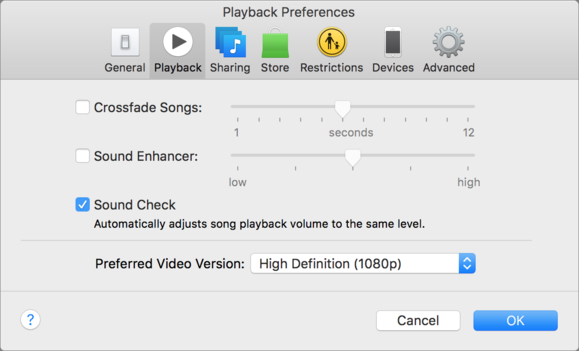
Le preferenze di riproduzione di iTunes offrono diverse opzioni per modificare il suono, incluso Sound Check.
Selezionare la casella per attivare Sound Check. iTunes analizza automaticamente la tua musica quando la aggiungi alla libreria per determinare la quantità di regolazione da apportare. Questa regolazione viene visualizzata nella scheda File della finestra Info quando selezioni una traccia e premi Comando-I.
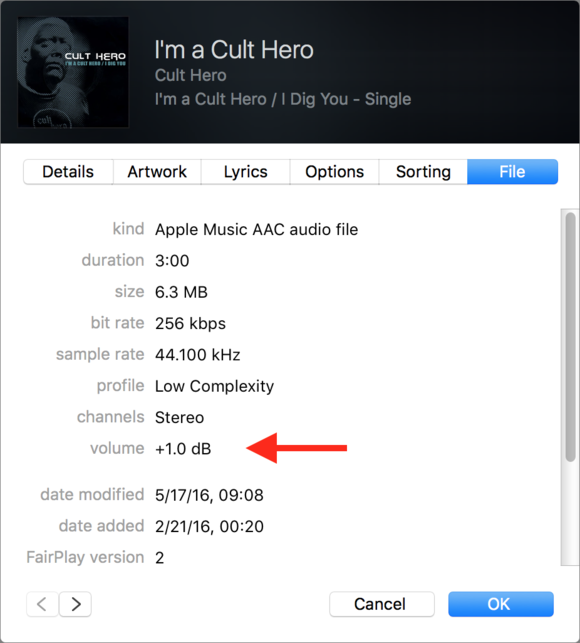
Puoi vedere quanto iTunes altererà il volume di una traccia nella finestra Info.
Il controllo del suono non è perfetto, però. Regola il volume in base al livello generale di ogni traccia, quindi una traccia con molta musica soft seguita da un crescendo forte potrebbe finire per essere troppo forte e viceversa.
Sound Enhancer
iTunes’ Sound Enhancer è un altro modo di tweaking il vostro suono. Trovato nelle preferenze di riproduzione, questa impostazione, secondo Apple, “aumenta la” ampiezza ” percepita dell’effetto stereo modificando la risposta dei bassi e degli acuti.”Apple dice anche che è possibile utilizzare questo per “Cambiare la qualità del suono della musica durante la riproduzione. Trascinare il cursore per aumentare o diminuire l’effetto del Potenziatore del suono.”
Ciò che fa esattamente il potenziatore del suono è vago. Con un po ‘ di musica, aggiunge una sorta di effetto sonoro surround finto; ma a volte sento a malapena una differenza con esso acceso. Ci sono tre impostazioni, dal basso verso l’alto, e si può provare per vedere se la vostra musica suona meglio.
Canzoni Crossfade
La funzione Crossfade non cambia il suono della musica riprodotta in iTunes, ma cambia il modo in cui le canzoni vengono riprodotte. Quando si accende questo e si sceglie un’impostazione per un numero di secondi, le canzoni si sovrappongono; seguono da uno all’altro. Una canzone svanisce come un’altra canzone svanisce nel corso della prima. Questo non è perfetto, perché alcune canzoni finiscono o iniziano con quantità variabili di silenzio.
Non sono un fan di questo, ma se vuoi che la tua musica suoni più come un mix DJ, puoi provare questa impostazione.
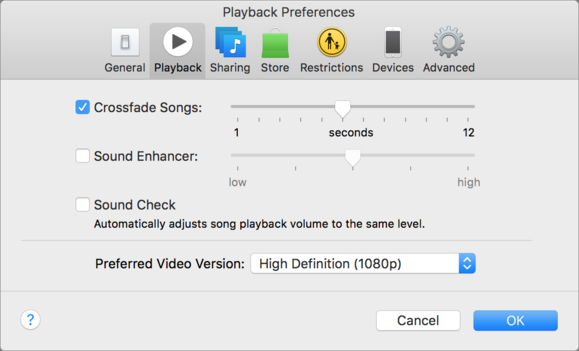
È possibile regolare per quanto tempo le vostre canzoni segue con canzoni dissolvenza incrociata.
Spostare il cursore da 1 a 12 secondi per scegliere la quantità di tempo che si desidera che le canzoni si sovrappongano. Si noti che Crossfade Songs non funziona con Apple Music.
Queste funzioni audio possono contribuire a rendere la vostra musica suono migliore. Provali in diverse impostazioni per trovare ciò che è meglio per te. Potreste scoprire che si desidera utilizzare alcuni di loro, o si può essere felice con il suono che già avete.